【Mac OS】マウス加速度をなくしてWindowsみたくする設定方法

普段、Windows を使っている人が Mac OS を使うと、マウスカーソルの加速度が気持ち悪く感じることがあります。
ということで今回は、Mac OS で外付けマウスの加速度を無効化する方法を紹介しておきます。
マウスの加速度を切る
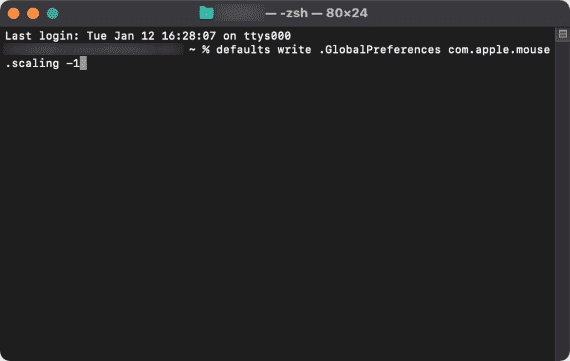
Mac のマウスカーソルのアクセラレーション無効化は、ターミナルから行えます。
まず、以下のコマンドで、現在のマウス加速度の数値を確認、メモしておきます。
defaults read .GlobalPreferences com.apple.mouse.scalingCode language: CSS (css)次に、以下のコマンドでマウスの加速を無効化します。
defaults write .GlobalPreferences com.apple.mouse.scaling -1Code language: CSS (css)その後、Mac を再起動、または、ログアウトしてからログインし直せば、設定が反映されます。
なお、加速度を無効ににした状態でマウスの速度(解像度)を速く・遅くするには、各マウス側の機能や、マウスメーカーが配布しているソフトから設定します。
マウスの加速度を元に戻す
Mac のマウスカーソルのアクセラレーションを有効化するには、以下のいずれかの方法を取ります。
方法1.ターミナルからコマンドを実行する
ターミナルを開いて以下のコマンドを実行します。
defaults write .GlobalPreferences com.apple.mouse.scaling 1Code language: CSS (css)このとき、最後の数字の「1」を先ほどメモした数値にすると、元の設定となります。
こちらも Mac を再起動、または、ログアウトしてからログインし直せば設定が反映されます。
方法2.マウスの設定を変更する
また、「システム環境設定」→「マウス」から、好みの「軌跡の速さ」に設定しなおしてもOKです。
この場合、いちいちログアウトしなくてもすぐに設定が反映されるので便利です。
なお、手元の環境では、「軌跡の速さ」をちょうど真ん中にすると、com.apple.mouse.scaling が 1 になりました。
これでもまだ加速度が残る場合
今回の方法でもまだポインタの加速度がしっくり来ない場合は、以下の無料アプリ「ExactMouse Tool」を使う方法があります。
こちらはアプリのインストールが必要ですが、Windows の「ポインターの精度を高める」の設定を切ったときとほぼ同じ感覚になります。
Windows の操作感をより追求したい方にはこちらの方がオススメです。








